Bästa sätten att öppna och spela SWF (Mac & PC)
SWF är i grunden en flashformatfil utvecklad avAdobe. Det kan innehålla texter, ljud, video, animering eller till och med spel. Dessa filer används ofta för att designa spel som kan spelas på webbläsarna. De flesta undrar ofta hur man öppnar SWF-filer eller för att vara mer specifik hur man öppnar dessa filer påMac, det beror mest på att de verkligen inte vet något om detta format eller varifrån det kommer. I verkligheten är det mycket enkelt att öppna eller spela SWF-filer på din Windows PC eller Mac. Det finns olika sätt att göra det, de mest effektiva och enkla nämns i denna detaljerade guide.
Del 1: Vad är en SWF-FIL?
Så, om du undrar vad är en SWF-fil? SWF är en förkortning för Small Web Format som är en bilaga för Shockwave Flash File. Ägaren till det här formatet är Adobe. En SWF-fil kan faktiskt innehålla olika saker från animerad grafik, ljud och till och med video, och filen kan överföras över hela webben mycket enkelt. Dessa SWF-filer används vanligtvis för att överföra webbläserstödda spel. Du kommer också att kunna skapa din egen SWF-fil genom att ladda ner Shockwave Flash-filer från hela webben.
De nya webbläsarna som Chrome, Firefox ochSafari är utrustad med olika funktioner. Du kan enkelt öppna dessa SWF-filer med dem genom att använda Adobe Flash Player-plugin, Winzip och olika andra Windows-funktioner. Så du kommer att kunna öppna SWF-filer på din Windows PC och Mac enkelt men för att öppna dem på iPhones eller Androids måste du använda en SWF-spelare eller en omvandlare för att konvertera dem till den filtyp som stöds av de enheter som AVI / MP4 .
Del 2: Hur man öppnar SWF-filer
De flesta av Adobe-programmen kan skapa SWFfiler och det finns också några andra program som inte är anslutna till Adobe men som kan skapa SWF-filer. Vanligtvis öppnar de flesta användare SWF-filer genom olika webbläsare med hjälp av Adobe Flash Player. Men för att göra det behöver du webbläsare som Firefox eller Chrome som är kompatibla. Om du har ett skrivbord kan du bara släppa dem i webbläsaren för att öppna dem. Läs nedan för att veta hur du kör SWF-filer på Windows och Mac.
1. SWF-filer på Windows:
Öppna SWF-filer med webbläsare (Chrome)
Ett av de snabba och effektiva sätten att köra SWFfiler på en Windows PC är att öppna dessa filer med en webbläsare. Det finns många kapabla webbläsare på marknaden som Firefox eller Chrome som stöder dessa filer.
1. Öppna din Windows-dator och kör Chrome-webbläsaren på den.
2. Dra och släpp en SWF-fil i webbläsarfönstret.
3. Din webbläsare börjar spela Shockwave Flash-filen direkt.

Men om du har problem med den här metoden och SWF-filen inte spelas när du släpper den i webbläsaren, kan du prova några saker för att fixa den ...
1. Du kan enkelt ladda ner och öppna en annan kopia av filen.
2. Du kan avinstallera och installera om Chrome-webbläsaren.
3. Du kanske inte har Adobe Flash Player installerad, så ladda ner och installera den omedelbart.
4. Det finns också en chans att du har installerat Adobe Flash Player-plugin men versionen är föråldrad så du måste ladda ner och installera den senaste versionen.
5. Slutligen kan du gå till inställningarna för Chrome-webbläsaren och kontrollera om webbläsaren automatiskt har stängt av Adobe Flash Player-tillägget.
Öppna SWF-filer via File Player
Om du är nyfiken på hur du spelar SWF nufiler utan webbläsare, då bör du veta att det är väldigt enkelt och att du bara måste ladda ner en SWF-filspelare eller en SWF-filöppnare från internet. Det finns ett antal spelare tillgängliga på Internet. Dessa program låter dig spela filerna genom att bara dubbelklicka på dem.
2. Öppna SWF-filer på Mac:
Öppna SWF-filer med Safari
Precis som Chrome är Safari också en mycket populärwebbläsare, och det är en officiell webbläsare för Apple-enheter. När du använder Mac kan du dra och släppa SWF-filen på Safari-ikonen men medan du utför den uppgiften måste du trycka och hålla ned kommandoknappen och alternativknapparna. Safari börjar omedelbart spela Flash-filen.

SWF File Opener
På liknande sätt kan du också använda en öppnare för att öppna SWF-videofiler på Mac. Det finns olika öppnare. Välj lämplig och gå efter det.
3. Konvertera SWF-filer med tredjepartsapp
Det finns ett annat sätt att spela SWF-filerna påför både Mac och Windows. Du kan använda en omvandlare för att konvertera dessa filer till MP4 / AVI eller GIF och spela dem på de program som finns tillgängliga på din PC / Mac. Och för det rekommenderar vi starkt att du går till https://www.tenorshare.com/products/video-converter.html. Det är en av de mest effektiva videokonverterarna som finns på marknaden. Det är ett allt i ett videokonverterarverktyg som hjälper dig att konvertera olika typer av videor till ett format som stöds av din enhet. Det fungerar på både Mac och Windows och stöder nästan 160 video- och ljudformat som MPG, MPEG, VOB, DAT, FLV, SWF, MP4, AVI etc. Så här använder du det:
1. Ladda ner, installera och starta programvaran på din PC / Mac.
2. Nu måste du ladda SWF-filen genom att klicka på "Lägg till".

3. Hitta och tryck på den inverterade triangeln och välj ett utgångsformat. Du kan välja AVI / MP4 här.

4. Ange sedan sökvägen för att spara den konverterade filen.

5. Tryck på "Convert" för att starta processen och tryck igen på "Finish" för att avsluta den.
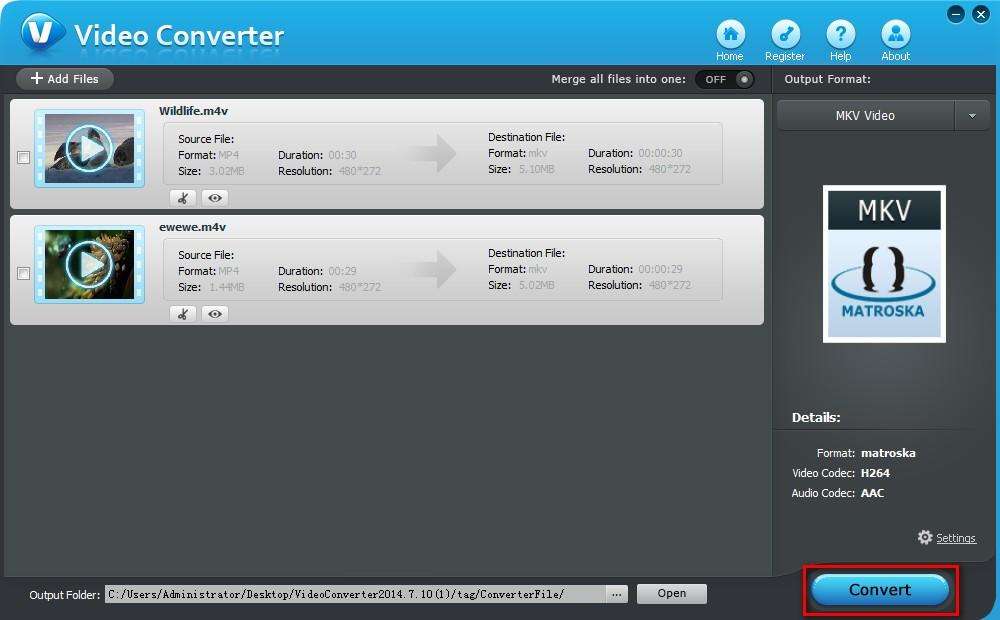
Så om du letade efter hur du spelar SWF-filer på Mac kan du använda den här appen från tredje part för att enkelt ändra SWF-formatet till MP4 och spela det på din enhet.
Slutsats
De flesta är inte riktigt vana vid SWFfiler. Så när de hör om det, kan de inte ta reda på vad de ska göra eller hur man öppnar SWF-filer på Mac / PC. Men faktiskt kan du enkelt öppna och spela SWF-filer och lösningarna nämns ovan i artikeln. Även om du vill öppna och spela SWF-filer på mer än en plattform vore det bättre att använda en videokonverterare för att ändra den till en MP4 / AVI-format, och ditt bästa alternativ är att använda Tenorshare Video Converter. Vi rekommenderar starkt den här programvaran!









